Cómo centrar los subtítulos en Adobe Premiere Pro
Cómo centrar los subtítulos en Premiere Pro
Cómo centrar subtítulos
En la parte anterior, aprendimos sobre los métodos básicos para agregar subtítulos a videos de Premiere Pro. En este episodio, aprenderemos cómo alinear fácilmente al centro los subtítulos insertados.
1. Verifique la ubicación de los subtítulos
Primero, verifique la posición de los subtítulos insertados para ver si están alineados en el centro. Puedes crear subtítulos y moverlos usando la herramienta de selección.
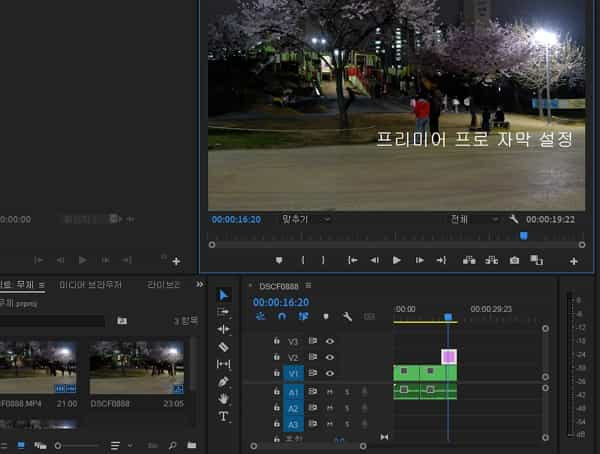
2. Agregar icono de ajuste del monitor
Crea un nuevo ícono usando el botón de creación de íconos que aprendiste en la primera parte. El nombre del icono es «‘Ajustar al Monitor de programa'». Esta función le permite verificar la posición central en el video.
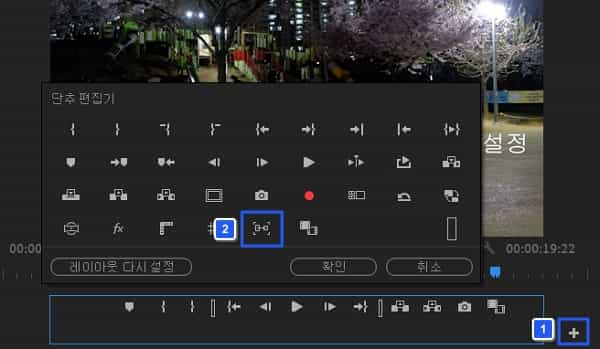
3. Habilite el ícono de ajuste del monitor
Si hace clic en el ícono de ajuste del monitor y cambia la posición de los subtítulos usando la herramienta de selección, aparecerá una línea roja como se muestra en la imagen de arriba. La ubicación está en el centro del video. Esta característica facilita la búsqueda del centro. A continuación se explica cómo centrar la alineación usando las teclas de método abreviado.

4. Utilice las teclas de método abreviado (Ctrl+arrastrar subtítulo)
Incluso sin una activación separada, puede encontrar fácilmente el centro usando la tecla de acceso directo (Ctrl). Si presiona Ctrl+arrastra el subtítulo, puede verificar el centro del video como si el complemento del monitor del programa estuviera activado, como se muestra en la imagen de arriba.
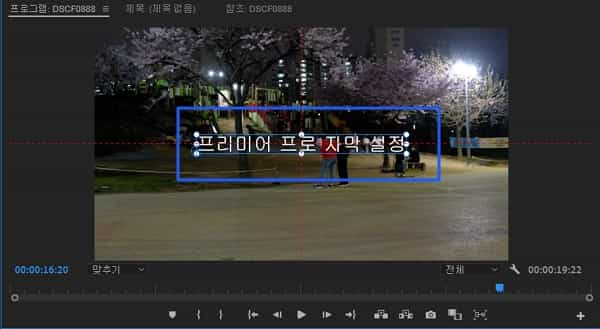
Resumen
- El ajuste del monitor le permite centrar los subtítulos fácilmente.
- Puede ordenar los subtítulos presionando Ctrl + arrastrando los subtítulos.